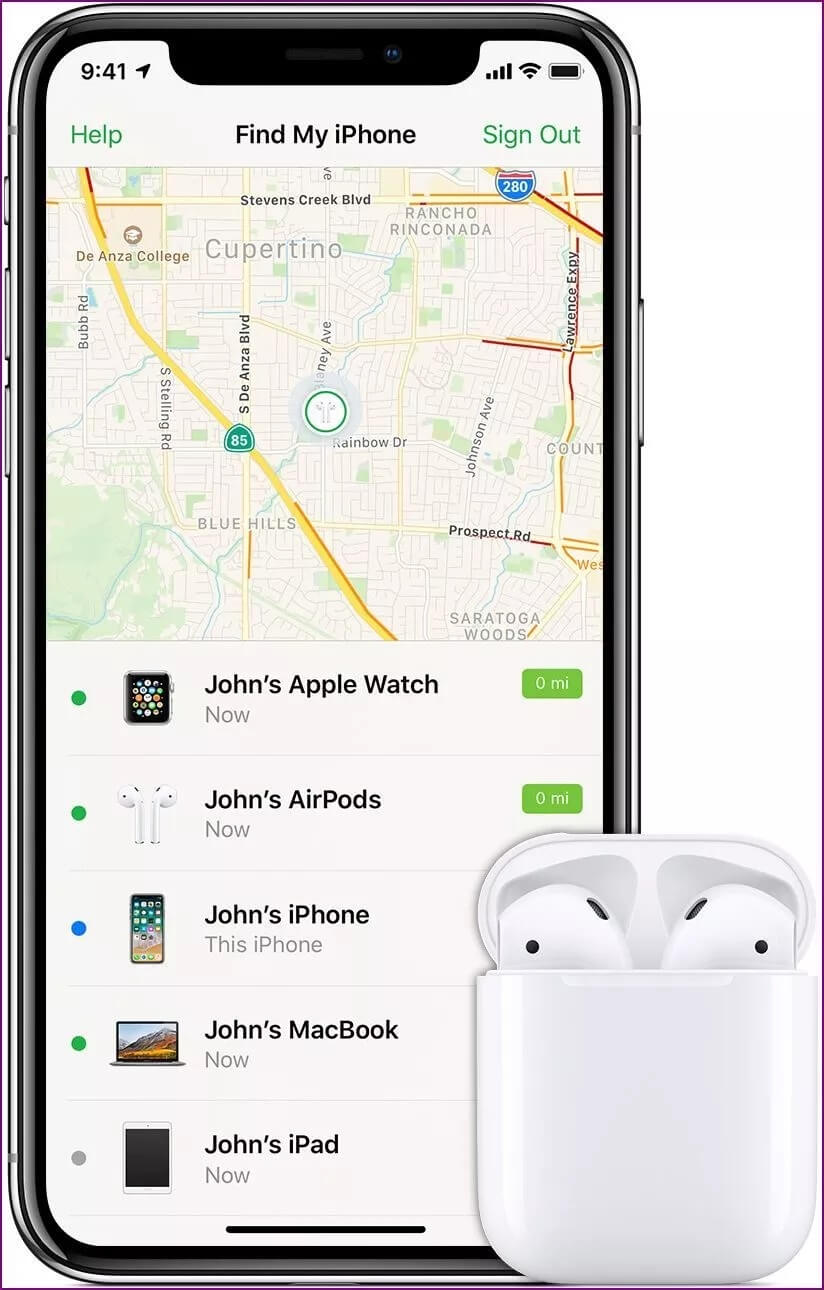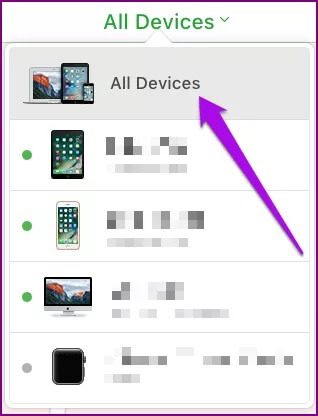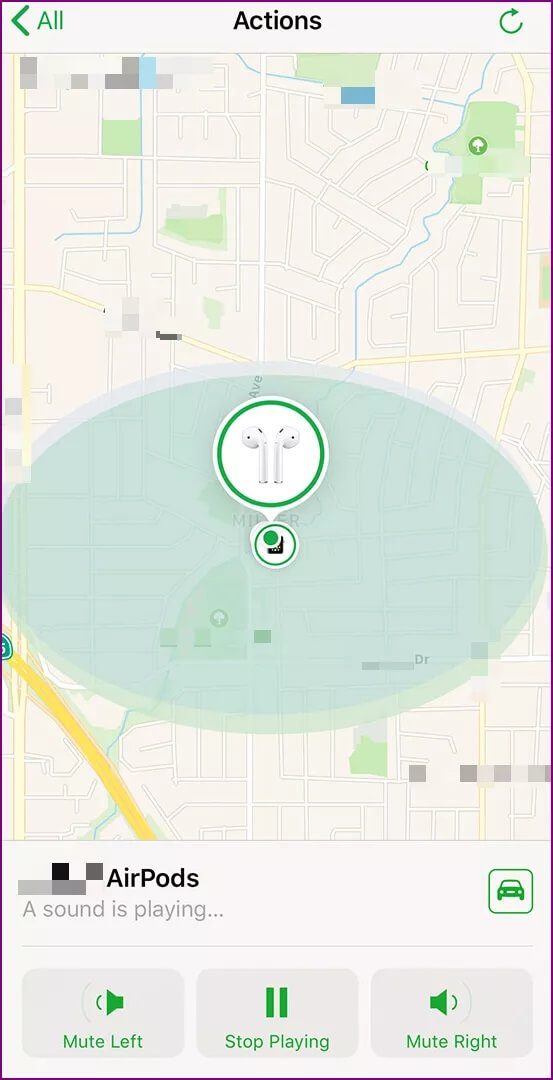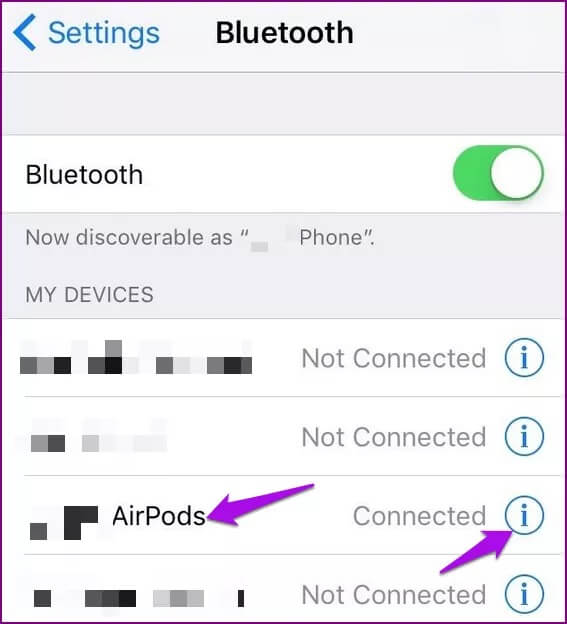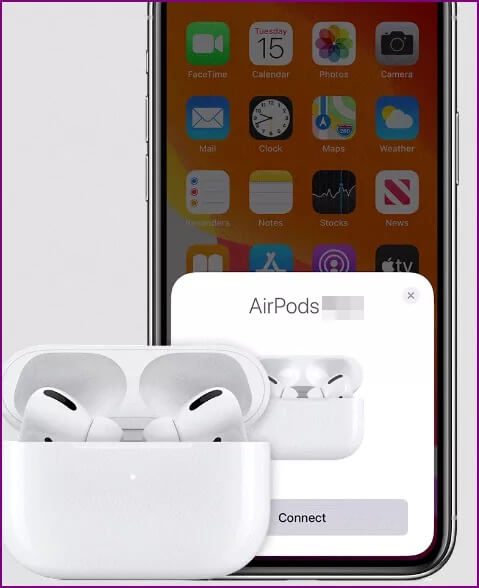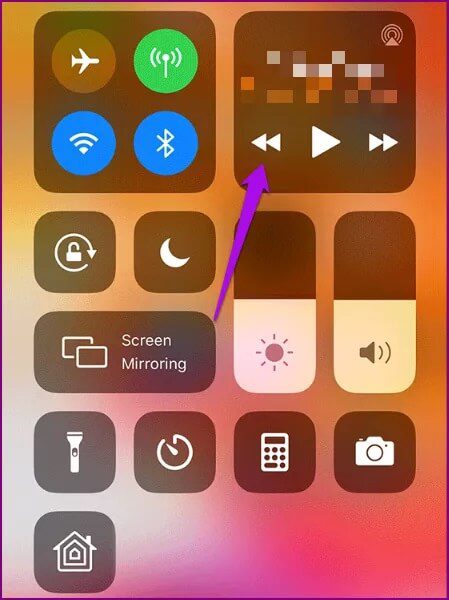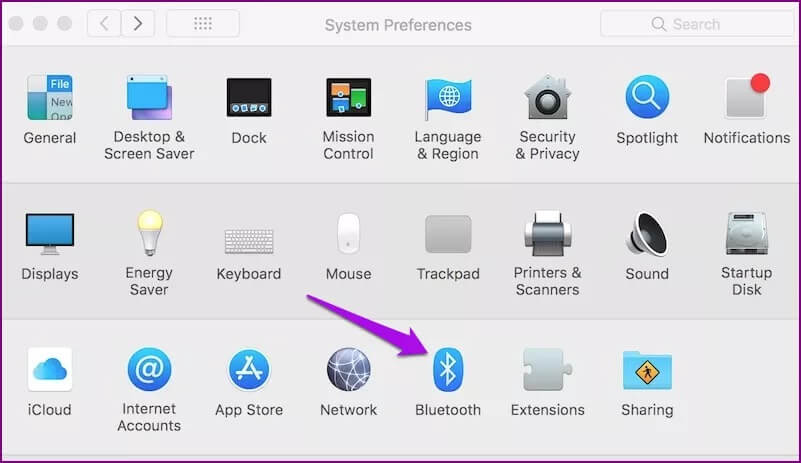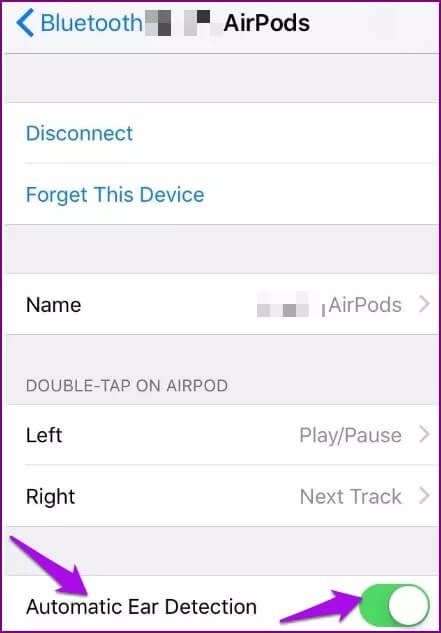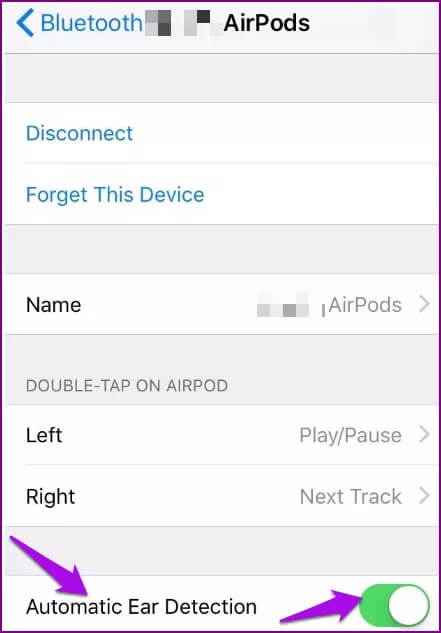상위 6가지 일반적인 Apple Airpod 문제 및 수정 사항
Apple AirPod는 아마도 현재 최고의 무선 이어폰일 것입니다. 다른 무선 장치와 마찬가지로 AirPods도 문제를 공유하며 충돌할 수도 있습니다.
AirPods 쌍이 오래된 배터리, 소스 하드웨어 또는 기타 근본적인 원인으로 인해 두통을 일으킬 가능성이 높으면 아직 제거하지 마십시오.
XNUMX가지 일반적인 Apple AirPod 문제를 해결하고 수정하는 방법을 보여 드리겠습니다.
참고: 여기에 나열된 문제 및 수정 사항은 원래 AirPods 및 AirPods 2에 적용됩니다. 아직 AirPods Pro의 특정 문제에 대해 듣지는 않았지만 정보가 제공되면 필요한 팁으로 이 문서를 업데이트하겠습니다. 일반적으로 여기에 나열된 수정 사항은 이전 및 최신 모델에도 도움이 될 수 있습니다.
일반 문제 해결
AirPods의 특정 문제를 찾기 전에 AirPod를 껐다가 다시 켜서 재설정해 보십시오. 이렇게 하면 공장 출하 상태로 돌아가며, 그 후에 기기와 다시 페어링을 시도하고 정상적으로 작동하는지 확인할 수 있습니다.
따라서 AirPod를 배터리 또는 충전 케이스에 넣으십시오. 그런 다음 LED 표시등이 깜박일 때까지 케이스 뒷면의 버튼을 길게 누릅니다.
기기 근처에서 AirPods 케이스를 열고 페어링하세요.
AirPod를 분실한 경우 찾을 수 있습니다.
AirPods을 어디에 두었는지 분실, 분실 또는 잊어버린 경우 나의 iPhone 찾기 도구를 사용하여 위치를 찾을 수 있습니다.
그러나 이것은 여전히 켜져 있거나 케이스에 있고 아직 배터리 충전량이 남아 있는 경우 작동합니다. 마지막으로 알려진 위치를 찾을 수 있습니다.
단계1 : 로그인 iCloud에 그리고 아이폰 찾기를 클릭합니다.
단계2 : 딸깍 하는 소리 모든 기기 화면 상단에 있습니다. AirPods을 클릭하여 현재 위치를 찾습니다.
AirPod가 켜져 있는 경우 소리 재생을 탭하여 신호음을 들을 수도 있습니다.
배터리 수명 및 충전 문제
AirPods는 배터리를 빨리 소모합니까? 설정 > Bluetooth에서 자동 귀 감지를 활성화하고 AirPod 옆에 있는 "i"를 탭하면 이 문제를 해결할 수 있습니다.
이미 활성화된 경우 소프트웨어 결함이 문제일 수 있으며 이 경우 AirPod를 재설정합니다. 그렇지 않으면 충전 케이스에 있는 배터리와 배터리를 교체할 수 있으며, 이 비용은 모두 $100가 조금 넘습니다. 보증이 아직 유효하면 비용이 청구되지 않습니다.
만일 거기에 충전 문제 먼저 충전 케이블을 확인하십시오. iPhone으로 이 작업을 수행하고 충전 중인지 확인할 수 있습니다.
그런 다음 Lightning 포트를 확인하고 충전 포트에 이물질이나 보풀이 침전되어 있는지 확인한 다음 전에 긁어내십시오. AirPods 충전 시도 다시 한번.
일정 시간 동안 전원을 켜둔 후에도 여전히 충전되지 않으면 Apple 지원에 문의하여 수리 또는 교체를 요청하십시오.
페어링 및 연결 문제
AirPod를 iPhone 또는 태블릿과 페어링하거나 연결하는 데 문제가 있는 경우 몇 초 동안 다시 충전 케이스에 넣은 다음 다시 사용해 보세요.
장치에서 Bluetooth를 켜고 끄거나 비행기 모드를 다시 켜고 끈 다음 케이스에 넣을 수도 있습니다.
이 중 아무 것도 작동하지 않으면 AirPod를 재설정하십시오. iPhone의 제어 센터로 이동하고 지금 재생 상자를 클릭하여 AirPod를 선택하여 수동으로 연결할 수도 있습니다.
Mac의 경우 메뉴 > 시스템 환경설정 > Bluetooth에서 AirPods의 쌍을 해제했다가 다시 쌍으로 연결하고 연결 해제할 AirPod를 찾을 수 있습니다. 동일한 단계를 사용하여 Mac과 다시 페어링하십시오.
더 많은 연결 문제가 발생하면 컴퓨터를 다시 시작하십시오.
자동 귀 감지 실패
자동 귀 감지는 귀에서 한쪽 또는 양쪽 AirPod를 제거할 때 듣고 있는 모든 콘텐츠를 일시 중지하는 훌륭한 AirPods 기능입니다. 실패하거나 작동하지 않으면 다음 단계를 시도하십시오.
단계1 : 설정 > Bluetooth > AirPods로 이동하여 자동 귀 감지가 활성화되어 있는지 확인합니다. AirPod 옆에 있는 "나"를 탭합니다.
단계2 : 자동 귀 감지 기능이 켜져 있는지 확인하세요.
이 기능이 활성화되어 있으면 센서를 덮고 있는 오염 물질이 있으면 센서가 작동하지 않으므로 이어폰을 항상 귀에 끼고 있는 것처럼 작동하므로 AirPod를 청소하십시오. 케이스도 청소합니다.
간헐적 통화
이것은 2017년부터 AirPods의 일반적인 문제이지만 귀에 AirPods XNUMX개로 전화를 걸면 해결할 수 있습니다. 그래도 문제가 해결되지 않으면 아래 단계를 시도하십시오.
단계1 : 기기 목록에서 AirPods 옆에 있는 "i"를 찾아 누릅니다.
단계2 : 마이크를 선택하고 오른쪽 또는 왼쪽으로 설정합니다. 여기에서 자동 귀 감지를 끌 수도 있지만 이어버드 기능 중 하나를 비활성화하므로 배터리가 더 빨리 소모됩니다.
이 중 아무 것도 작동하지 않으면 AirPod를 재설정하십시오.
음악을 멈추지 마
이제 몇 가지 일반적인 Apple AirPod 문제를 해결하는 방법을 알게 되었기를 바랍니다. 여기의 솔루션은 모든 버전의 AirPod에 적용할 수 있지만 새로 출시된 AirPods Pro에 새로운 문제가 있으면 업데이트하겠습니다.